Atwola entfernen (Entfernungsanweisungen) - aktualisiert 2016
Anleitung für die Entfernung von Atwola
Was ist Atwola?
Atwola ist der Name von einem Tracking-Cookie
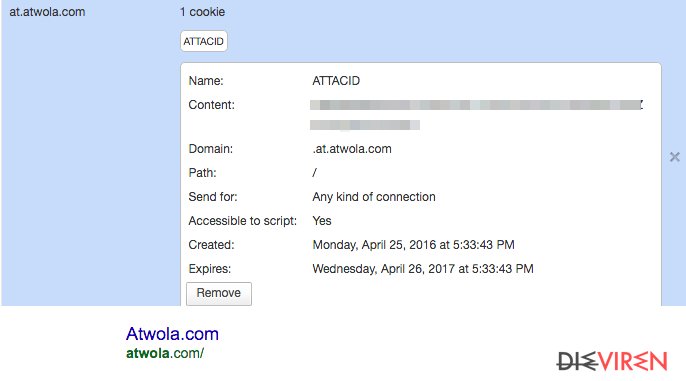
Technisch gesehen wäre es falsch ihn Atwola-Virus zu nennen, weil er dem Computer nicht schaden kann. Atwola ist allerdings dafür gedacht die Surfaktivitäten und Benutzerinteressen in Erfahrung zu bringen, sodass eine Entfernung empfehlenswert ist, wenn man nicht beim Internetsurfen ausspioniert werden möchte.
Der Tracking-Cookie kann zu jedem Webbrowser hinzugefügt werden, wie zum Beispiel Internet Explorer, Mozilla Firefox, Safari oder Google Chrome. Die Aufgabe von Atwola besteht darin die Aktivitäten des Computernutzers im Internet zu beobachten, unter anderem den Internetverlauf, die Downloads, die Suchanfragen, die angeklickten Anzeigen und Links und Ähnliches.
Berichten zufolge scheint die Spyware mit dem Search.aol.com-Virus verwandt zu sein. Die Seiten at.atwola.com und ar.atwola.com sind zudem Adserver von AOL (ATWOLA ist ein Akronym für AOL Time Warner Online Advertising). Man kann daraus schließen, dass der Atwola-Cookie Informationen über den Computernutzer sammelt, um ihm gezielte Werbung zur Verfügung zu stellen.
Beim Internetsurfen besteht jedes Mal die Möglichkeit, dass man auf solche Werbeanzeigen trifft. Die Anzeigen haben unterschiedliche Formen. Sie können beispielsweise auf dem Bildschirm eingeschoben werden, als Banner oder Pop-ups auftauchen oder sich als neue Tabs mit Werbeinhalten und kommerziellen Angeboten bemerkbar machen. Die Anzeigen von Atwola sind allerdings nicht zuverlässig und können Umleitungen auslösen.
Falls Sie also jemals solch eine Anzeige auf dem Bildschirm sehen, sollten Sie davon absehen sie anzuklicken. Bedenkliche Anzeigen können einen dazu bringen riskante Webseiten zu besuchen. Wenn Sie einen sicheren Computer haben möchten, wäre es daher empfehlenswert von den Anzeigen fernzubleiben. Wir empfehlen außerdem den Computer mit einer Anti-Spyware zu scannen, um potenziell unerwünschte Programme, die durch Werbung finanziert werden und eventuell mit Atwola arbeiten, ausfindig zu machen.
Wenn Sie nicht möchten, dass irgendwelche suspekten Parteien Ihre Aktivitäten mitverfolgen und Informationen über Sie sammeln, empfehlen wir dringendst den Atwola-Cookie vom Browser und alle weiteren verwandten Komponenten vom Computer zu entfernen. Um den Computer von potenziell unerwünschten Programmen (PUPs) zu bereinigen und Atwola vollständig zu entfernen, ist die Verwendung einer Anti-Spyware wie FortectIntego ratsam.

Wie konnte Atwola die Browser hijacken?
Ein Tracking-Cookie wie Atwola kann durch den Besuch einer suspekten Webseite (wie in diesem Fall bspw. ar.atwola.com oder at.atwola.com) oder durch das Anklicken einer von AOL stammenden Werbung zum Browser hinzugefügt werden. Allerdings ist es auch möglich, dass man mit diesem Cookie auf dem Computer endet, wenn man eine der Produkte von AOL nutzt oder der Browser-Hijacker search.aol.com auf dem System installiert ist.
Es kann außerdem passieren, dass man Atwola zusammen mit einem suspekten potenziell unerwünschten Programm (PUP) installiert. Wir möchten daher einige Tipps geben, wie man solche unerwünschten Komponenten vermeiden kann und sicher im Internet surft.
- Meiden Sie zuallererst aufdringliche und lästige Werbung im Internet. Werbung sollte in der Regel nicht alle 2 Minuten auf dem Bildschirm auftauchen und sich in neuen Fenstern oder Tabs öffnen. Wenn Sie solch ein Verhalten regelmäßig bemerken, könnte eine Adware im Computersystem vorhanden sein.
- Besuchen Sie keine bedenklichen Drittwebseiten. Riskante Webseiten können anklickbare Inhalte (Anzeigen, Buttons, Links, Bilder usw.) enthalten, die mit schädlichen Links infiziert sind. Klickt man auf solche Inhalte, können schädliche Komponenten auf dem Computer heruntergeladen werden.
- Handeln Sie beim Herunterladen neuer Software bedacht. Verlassen Sie sich ausschließlich auf bekannte und sichere Webseiten. Wenn die Webseite mit dem Downloadlink auch nur den kleinsten Verdacht erregt, vermeiden Sie es von dort Software herunterzuladen.
- Installieren Sie Programme auf die richtige Weise. Wählen Sie zu jeder Zeit die benutzerdefinierte oder die erweiterte Installationsmethode und heben Sie die Markierungen bei „empfohlenen Downloads“ auf, welche zu der gewünschten Software hinzugefügt worden sind. Mit großer Wahrscheinlichkeit sind diese Zusätze nämlich unzuverlässig bis hin zu schädlich.
Entfernungsanleitung für Atwola
In den meisten Fällen gelangt Atwola offensichtlich ohne das Wissen des Nutzers ins System. Solch ein Verhalten ist nicht gerade löblich. Zudem spioniert es die Computernutzer aus, was absolut inakzeptabel ist. Wir empfehlen daher nachdrücklich Atwola endgültig vom System zu entfernen.
Man kann mithilfe der Einstellungen des Browsers versuchen den Atwola-Cookie zu entfernen. Bedauerlicherweise scheint es Berichten zufolge aber möglich zu sein, dass der Cookie trotz Entfernung erneut auftaucht. Für eine endgültige Entfernung empfehlen wir daher eine professionelle Anti-Spyware zu verwenden. Wie wir bereits erwähnt haben, kann man Atwola problemlos mit FortectIntego beseitigen. Viel Erfolg!
Sie können den Virenschaden mithilfe von FortectIntego beheben. SpyHunter 5Combo Cleaner und Malwarebytes sind empfehlenswert für das Auffinden potenziell unerwünschter Programme und Viren mitsamt all ihrer Dateien und dazugehörigen Registrierungsschlüssel.
Anleitung für die manuelle Entfernung von Atwola
Deinstallation in Windows
So lässt sich Atwola in Windows 10/8 entfernen:
- Geben Sie Systemsteuerung in die Windows-Suche ein und drücken Sie die Eingabetaste oder klicken Sie auf das Suchergebnis.
- Wählen Sie unter Programme den Eintrag Programm deinstallieren.

- Suchen Sie in der Liste nach Einträgen bezüglich Atwola (oder anderen kürzlich installierten verdächtigen Programmen).
- Klicken Sie mit der rechten Maustaste auf die Anwendung und wählen Sie Deinstallieren.
- Wenn die Benutzerkontensteuerung angezeigt wird, klicken Sie auf Ja.
- Warten Sie, bis der Deinstallationsvorgang abgeschlossen ist, und klicken Sie auf OK.

Anweisungen für Nutzer von Windows 7/XP:
- Klicken Sie auf Windows Start > Systemsteuerung (und im Falle von Windows XP zusätzlich auf Programme hinzufügen/entfernen).
- Wählen Sie in der Systemsteuerung Programme > Programm deinstallieren.

- Wählen Sie die unerwünschte Anwendung aus, indem Sie sie einmal anklicken.
- Klicken Sie oben auf Deinstallieren/Ändern.
- Bestätigen Sie mit Ja.
- Klicken Sie auf OK, sobald die Deinstallation abgeschlossen ist.
Deinstallieren auf dem Mac
Einträge im Ordner Programme entfernen:
- Wählen Sie in der Menüleiste Gehe zu > Programme.
- Suchen Sie im Ordner Programme nach den entsprechenden Einträgen.
- Klicken Sie auf die App und ziehen Sie sie in den Papierkorb (oder klicken Sie sie mit der rechten Maustaste an und wählen Sie In den Papierkorb verschieben).

- Wählen Sie Gehe zu > Gehe zum Ordner.
- Geben Sie /Library/Application Support ein und klicken Sie auf Öffnen oder drücken Sie Enter.

- Suchen Sie im Ordner Application Support nach fragwürdigen Einträgen und löschen Sie sie.
- Geben Sie nun auf die gleiche Weise die Pfade /Library/LaunchAgents und /Library/LaunchDaemons ein und löschen Sie dort alle zugehörigen .plist-Dateien.
MS Edge/Chromium Edge zurücksetzen
Unerwünschte Erweiterungen aus MS Edge löschen:
- Öffnen Sie im Browser das Menü (drei horizontale Punkte oben rechts) und wählen Sie Erweiterungen.
- Wählen Sie in der Liste die Erweiterung zu und klicken Sie auf das Zahnradsymbol.
- Klicken Sie unten auf Deinstallieren.

Cookies und andere Browserdaten löschen:
- Öffnen Sie im Browser das Menü (drei horizontale Punkte oben rechts) und wählen Sie Datenschutz und Sicherheit.
- Klicken Sie unter Browserdaten löschen auf Zu löschendes Element auswählen.
- Wählen Sie alles außer Kennwörter aus und klicken Sie auf Löschen.

Tabs und Startseite wiederherstellen:
- Klicken Sie auf das Menü und wählen Sie Einstellungen.
- Suchen Sie dann den Abschnitt Beginnt mit.
- Falls Sie dort eine verdächtige Domain sehen, entfernen Sie sie.
MS Edge zurücksetzen (falls die Schritte oben nicht geholfen haben):
- Drücken Sie auf Strg + Umschalt + Esc, um den Task-Manager zu öffnen.
- Klicken Sie unten im Fenster auf Mehr Details.
- Wählen Sie den Reiter Details.
- Scrollen Sie nun nach unten und suchen Sie alle Einträge bzgl. Microsoft Edge. Klicken Sie mit der rechten Maustaste auf jeden dieser Einträge und wählen Sie Task beenden, um die Ausführung von MS Edge zu beenden.

Wenn auch diese Lösung nicht geholfen hat, ist eine erweiterte Methode zum Zurücksetzen von Edge nötig. Beachten Sie, dass Sie vor der Durchführung der nächsten Schritte Ihre Daten erst sichern sollten.
- Navigieren Sie zu folgendem Ordner auf dem Computer: C:\\Benutzer\\%benutzername%\\AppData\\Local\\Packages\\Microsoft.MicrosoftEdge_8wekyb3d8bbwe.
- Drücken Sie auf Ihrer Tastatur auf Strg + A, um alle Ordner auszuwählen.
- Klicken Sie die ausgewählten Dateien mit der rechten Maustaste an und wählen Sie Löschen.

- Klicken Sie nun mit der rechten Maustaste auf Start und wählen Sie Windows PowerShell (Administrator).
- Kopieren Sie folgenden Befehl und fügen Sie ihn in der PowerShell ein, drücken Sie dann auf die Eingabetaste:
Get-AppXPackage -AllUsers -Name Microsoft.MicrosoftEdge | Foreach {Add-AppxPackage -DisableDevelopmentMode -Register “$($_.InstallLocation)\\AppXManifest.xml” -Verbose

Anleitung für die Chromium-Version von Edge
Erweiterungen aus MS Edge (Chromium) löschen:
- Öffnen Sie Edge und navigieren Sie zu Menü > Erweiterungen.
- Löschen Sie unerwünschte Erweiterungen, indem Sie auf Entfernen klicken.

Cache und Website-Daten löschen:
- Klicken Sie auf das Menü und gehen Sie zu den Einstellungen.
- Navigieren Sie zu Datenschutz, Suche und Dienste.
- Klicken Sie im Abschnitt Browserdaten löschen auf Zu löschende Elemente auswählen.
- Wählen Sie im Zeitbereich die Option Gesamte Zeit.
- Klicken Sie auf Jetzt löschen.

Chromium Edge zurücksetzen:
- Klicken Sie auf das Menü und gehen Sie zu den Einstellungen.
- Wählen Sie im linken Bereich Einstellungen zurücksetzen.
- Klicken Sie auf Einstellungen auf Standardwerte zurücksetzen.
- Bestätigen Sie mit Zurücksetzen.

Mozilla Firefox zurücksetzen
Gefährliche Erweiterungen löschen:
- Öffnen Sie den Browser Mozilla Firefox und klicken Sie auf das Menü (drei horizontale Linien oben rechts im Fenster).
- Wählen Sie Add-ons.
- Wählen Sie hier alle Plugins und Erweiterungen aus, die mit Atwola in Verbindung stehen, und klicken Sie auf Entfernen.

Startseite zurücksetzen:
- Klicken Sie auf die drei horizontalen Linien oben rechts im Fenster, um das Menü zu öffnen.
- Wählen Sie Einstellungen.
- Geben Sie unter Startseite Ihre bevorzugte Seite ein, die bei jedem neuen Starten von Mozilla Firefox geöffnet werden soll.
Cookies und Website-Daten löschen:
- Navigieren Sie zum Menü und wählen Sie Einstellungen.
- Gehen Sie zum Abschnitt Datenschutz & Sicherheit.
- Scrollen Sie nach unten und suchen Sie nach Cookies und Website-Daten.
- Klicken Sie auf Daten entfernen…
- Wählen Sie Cookies und Website-Daten, sowie Zwischengespeicherte Webinhalte/Cache aus und klicken Sie auf Leeren.

Mozilla Firefox zurücksetzen
Falls trotz der obigen Anweisungen Atwola nicht entfernt wurde, setzen Sie Mozilla Firefox wie folgt zurück:
- Öffnen Sie den Browser Mozilla Firefox und klicken Sie auf das Menü.
- Navigieren Sie zu Hilfe und wählen Sie dann Informationen zur Fehlerbehebung.

- Klicken Sie unter dem Abschnitt Firefox wieder flottmachen auf Firefox bereinigen…
- Bestätigen Sie die Aktion mit einem Klick auf Firefox bereinigen – damit sollte die Entfernung von Atwola abgeschlossen sein.

Google Chrome zurücksetzen
Schädliche Erweiterungen in Google Chrome entfernen:
- Öffnen Sie Google Chrome, klicken Sie auf das Menü (drei vertikale Punkte oben rechts) und wählen Sie Weitere Tools > Erweiterungen.
- In dem neu geöffneten Fenster sehen Sie alle installierten Erweiterungen. Deinstallieren Sie alle verdächtigen Plugins indem Sie auf Entfernen klicken.

Cache und Websitedaten in Google Chrome löschen:
- Klicken Sie auf das Menü und wählen Sie Einstellungen.
- Wählen Sie unter Datenschutz und Sicherheit die Option Browserdaten löschen.
- Wählen Sie Browserverlauf, Cookies und andere Websitedaten, sowie Bilder und Dateien im Cache aus.
- Klicken Sie auf Daten löschen.

Startseite ändern:
- Klicken Sie auf das Menü und wählen Sie Einstellungen.
- Suchen Sie im Abschnitt Beim Start nach einer verdächtigen Webseite.
- Klicken Sie auf Bestimmte Seite oder Seiten öffnen und dann auf die drei Punkte, um die Option Entfernen zu finden.
Google Chrome zurücksetzen:
Wenn die vorherigen Methoden nicht geholfen haben, setzen Sie Google Chrome zurück, um die alle Komponenten zu beseitigen:
- Klicken Sie auf das Menü und wählen Sie Einstellungen.
- Navigieren Sie zu Erweitert.
- Klicken Sie auf Zurücksetzen und bereinigen.
- Klicken Sie nun auf Einstellungen auf ursprüngliche Standardwerte zurücksetzen.
- Bestätigen Sie mit Einstellungen zurücksetzen, um die Entfernung abzuschließen.

Safari zurücksetzen
Unerwünschte Erweiterungen in Safari entfernen:
- Klicken Sie auf Safari > Einstellungen…
- Wählen Sie Erweiterungen.
- Wählen Sie die unerwünschte Erweiterung von Atwola aus und wählen Sie Deinstallieren.

Cookies und andere Website-Daten in Safari löschen:
- Klicken Sie auf Safari > Verlauf löschen…
- Wählen Sie aus dem Dropdown-Menü unter Löschen den gesamten Verlauf aus.
- Bestätigen Sie mit Verlauf löschen.

Safari zurücksetzen (falls die oben genannten Schritte nicht geholfen haben):
- Klicken Sie auf Safari > Einstellungen…
- Gehen Sie zum Reiter Erweitert.
- Aktivieren Sie das Kästchen bei Menü „Entwickler“ in der Menüleiste anzeigen.
- Klicken Sie in der Menüleiste auf Entwickler und wählen Sie Cache-Speicher leeren.

Nachdem Sie dieses potenziell unerwünschte Programm (PUP) entfernt und jeden Ihrer Webbrowser in Ordnung gebracht haben, ist es empfehlenswert das Computersystem mit einer bewährten Anti-Spyware zu scannen. Dies wird Ihnen dabei helfen die Einträge von Atwola in der Registrierungsdatenbank zu beseitigen und auch verwandte Parasiten oder andere mögliche Infizierungen auf dem Computer zu erkennen. Sie können dafür unsere Spitzenreiter in der Sparte der Schadsoftwareentferner verwenden: FortectIntego, SpyHunter 5Combo Cleaner oder Malwarebytes.
Für Sie empfohlen
Privatsphäre leicht gemacht
Anonymität im Internet ist heutzutage ein wichtiges Thema. Ob man sich nun vor personalisierter Werbung schützen möchte, vor Datenansammlungen im Allgemeinen oder den dubiosen Praktiken einiger Firmen oder Staaten. Unnötiges Tracking und Spionage lässt sich nur verhindern, wenn man völlig anonym im Internet unterwegs ist.
Möglich gemacht wird dies durch VPN-Dienste. Wenn Sie online gehen, wählen Sie einfach den gewünschten Ort aus und Sie können auf das gewünschte Material ohne lokale Beschränkungen zugreifen. Mit Private Internet Access surfen Sie im Internet ohne der Gefahr entgegen zu laufen, gehackt zu werden.
Sie erlangen volle Kontrolle über Informationen, die unerwünschte Parteien abrufen können und können online surfen, ohne ausspioniert zu werden. Auch wenn Sie nicht in illegale Aktivitäten verwickelt sind oder Ihren Diensten und Plattformen Vertrauen schenken, ist Vorsicht immer besser als Nachricht, weshalb wir zu der Nutzung eines VPN-Dienstes raten.
Sichern Sie Ihre Dateien für den Fall eines Malware-Angriffs
Softwareprobleme aufgrund Malware oder direkter Datenverlust dank Verschlüsselung können zu Geräteproblemen oder zu dauerhaften Schäden führen. Wenn man allerdings aktuelle Backups besitzt, kann man sich nach solch einem Vorfall leicht retten und zurück an die Arbeit gehen.
Es ist daher wichtig, nach Änderungen am Gerät auch die Backups zu aktualisieren, sodass man zu dem Punkt zurückkehren kann, an dem man zuvor gearbeitet hat, bevor eine Malware etwas verändert hat oder sonstige Probleme mit dem Gerät auftraten und Daten- oder Leistungsverluste verursachten.
Wenn Sie von jedem wichtigen Dokument oder Projekt die vorherige Version besitzen, können Sie Frustration und Pannen vermeiden. Besonders nützlich sind sie, wenn Malware wie aus dem Nichts auftaucht. Verwenden Sie Data Recovery Pro für die Systemwiederherstellung.
